运行虚拟机的 Microsoft Hyper-V 功能仅在Windows 11 专业版上可用,但有一种方法可以在 Windows 11 家庭版上安装它,下面小编教大家在 Windows 11 家庭版上启用或禁用 Hyper-V 的步骤。
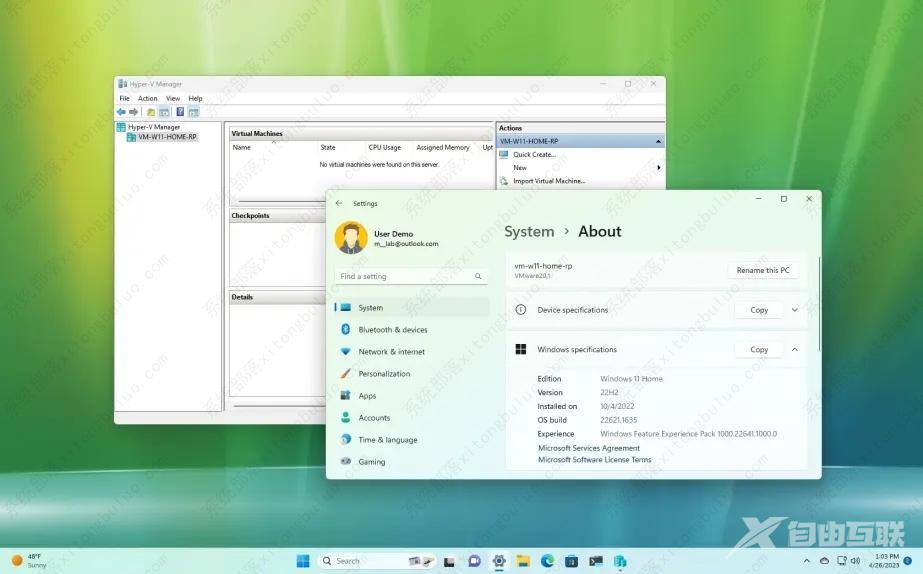
在 Windows 11 主页上安装 Hyper-V
要在 Windows 11 家庭版上安装 Hyper-V,您必须检查并启用 UEFI(统一可扩展固件接口)上的虚拟化支持。如果您没有启用此功能,请咨询您的制造商以找到完成此任务的具体详细信息。
一、检查虚拟化支持
1、在 Windows 11 上打开开始 。
2、搜索任务管理器并单击最上面的结果以打开该应用程序。
3、单击性能。
4、确认系统统计信息旁边的虚拟化显示为已启用 。
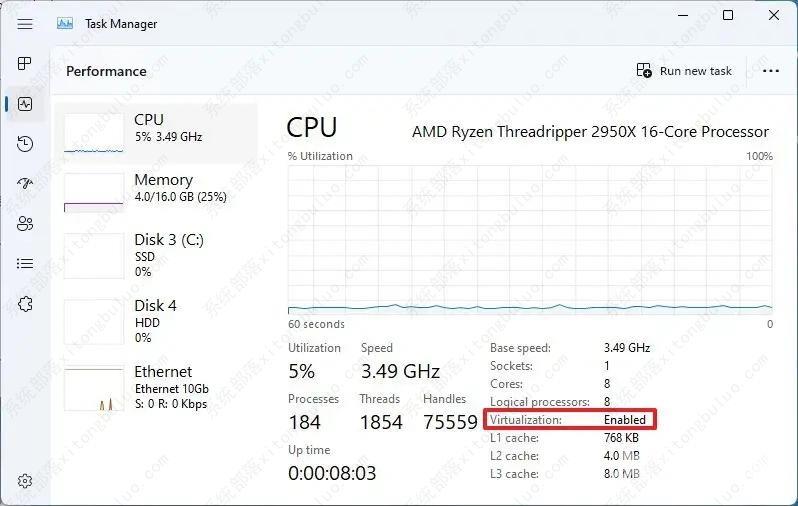
如果禁用虚拟化,则继续执行以下步骤。
二、在Windows 11 Home上配置虚拟化
1、打开设置。
2、单击系统。
3、单击恢复。
4、在恢复选项部分下,单击高级启动设置的立即重启按钮。
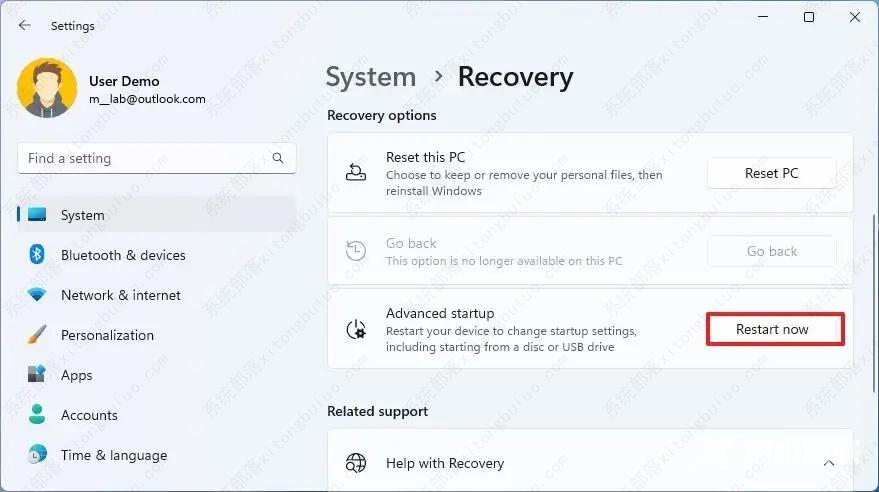
5、单击疑难解答。
6、单击高级选项。
7、单击UEFI 固件设置选项。
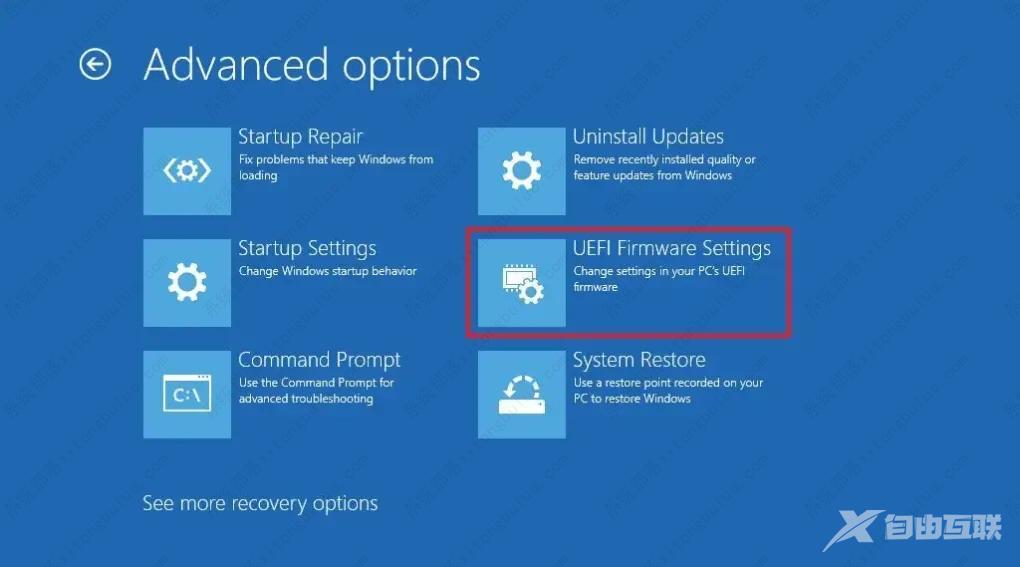
8、单击重新启动按钮。
9、打开Configuration、Security或Advanced页面(页面名称取决于您的制造商)。
10、选择虚拟化技术、英特尔虚拟技术或 SVM 模式选项(功能名称将取决于您的制造商)。
11、启用虚拟化功能。
12、保存 UEFI (BIOS) 设置(通常按 F10)。
完成这些步骤后,您可以继续启用 Microsoft 管理程序以在 Windows 11 上运行虚拟机。
三、在 Windows 11 主页上安装 Hyper-V
由于家庭版没有虚拟化功能,您必须通过一个简单的脚本手动安装组件。尽管该脚本按预期运行,但您应该始终为您的计算机创建一个临时的完整备份,因为您将修改 Microsoft 不支持的系统文件。
1、打开开始。
2、搜索记事本并单击顶部结果以打开该应用程序。
3、将以下脚本复制并粘贴到文本文件中:
推送%~dp0
目录 /b %SystemRoot%\servicing\Packages\*Hyper-V*.mum >hv-home.txt
for /f %%i in (‘findstr /i 。 hv-home.txt 2^>nul’) 做 dism /online /norestart /add-package:%SystemRoot%\servicing\Packages\%%i
删除hv-home.txt
Dism /online /enable-feature /featurename:Microsoft-Hyper-V -All /LimitAccess /ALL
暂停
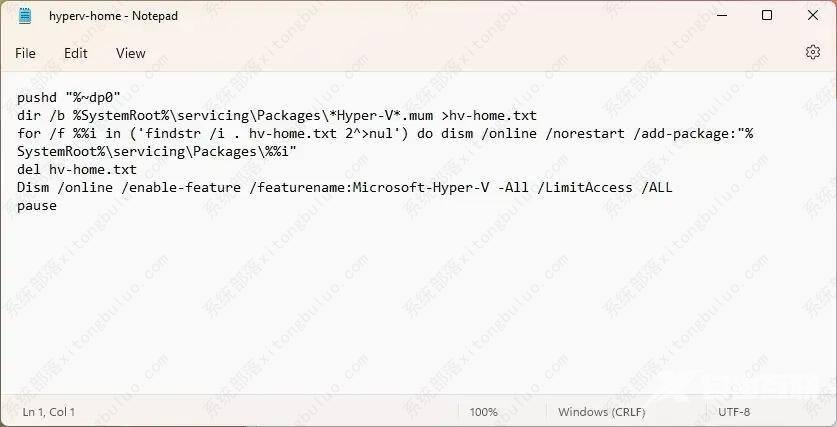
4、单击文件并选择另存为选项。
5、确认名称并使用 .bat 扩展名。例如,hyperv-home.bat。
6、单击保存按钮。
7、右键单击hyperv-home.bat文件并选择以管理员身份运行选项。
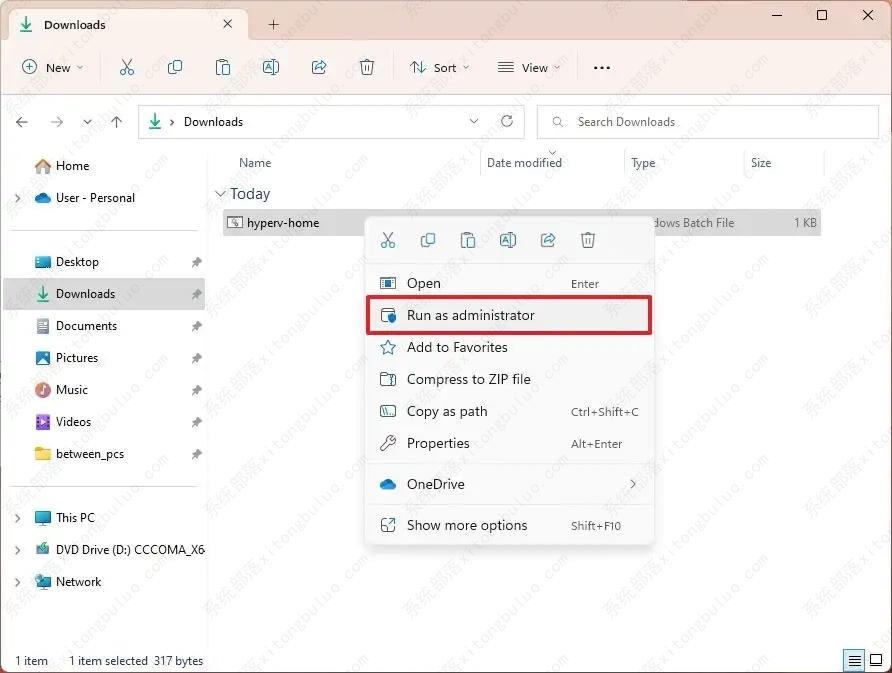
8、按Y键重新启动计算机。
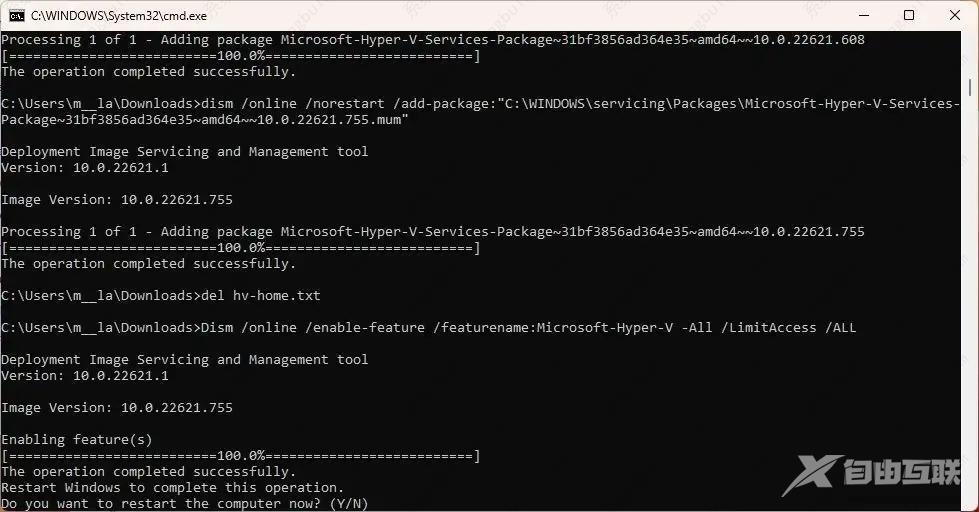
完成这些步骤后,Hyper-V 管理工具和平台将安装在您的 Windows 11 家庭版上。
四、在 Windows 11 主页上禁用 Hyper-V
安装虚拟化功能后,您可以从 Windows 11 Pro 等系统功能设置中启用或禁用它。
1、打开设置。
2、单击应用程序。
3、单击可选功能选项卡。
4、在相关设置部分下,单击更多 Windows 功能设置。

5、清除Hyper-V功能。
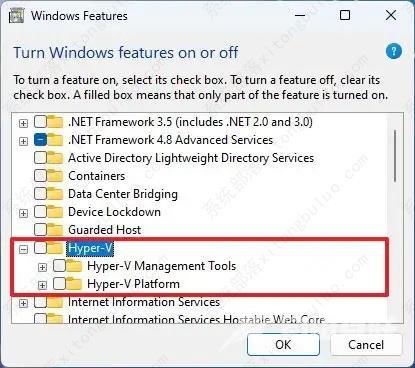
6、单击确定按钮。
7、单击立即重新启动按钮。
完成这些步骤后,Microsoft Hyper-V 将在 Windows 11 家庭版上被禁用。
